|
So erhalten Sie weitere Informationen über die Visualisierungen |
Scroll Previous Topic Top Next Topic More |
Beim Analysieren von Daten können, sofern definiert zusätzliche Beschreibungen zu den in der Visualisierungen enthalten Daten hinterlegt werden.
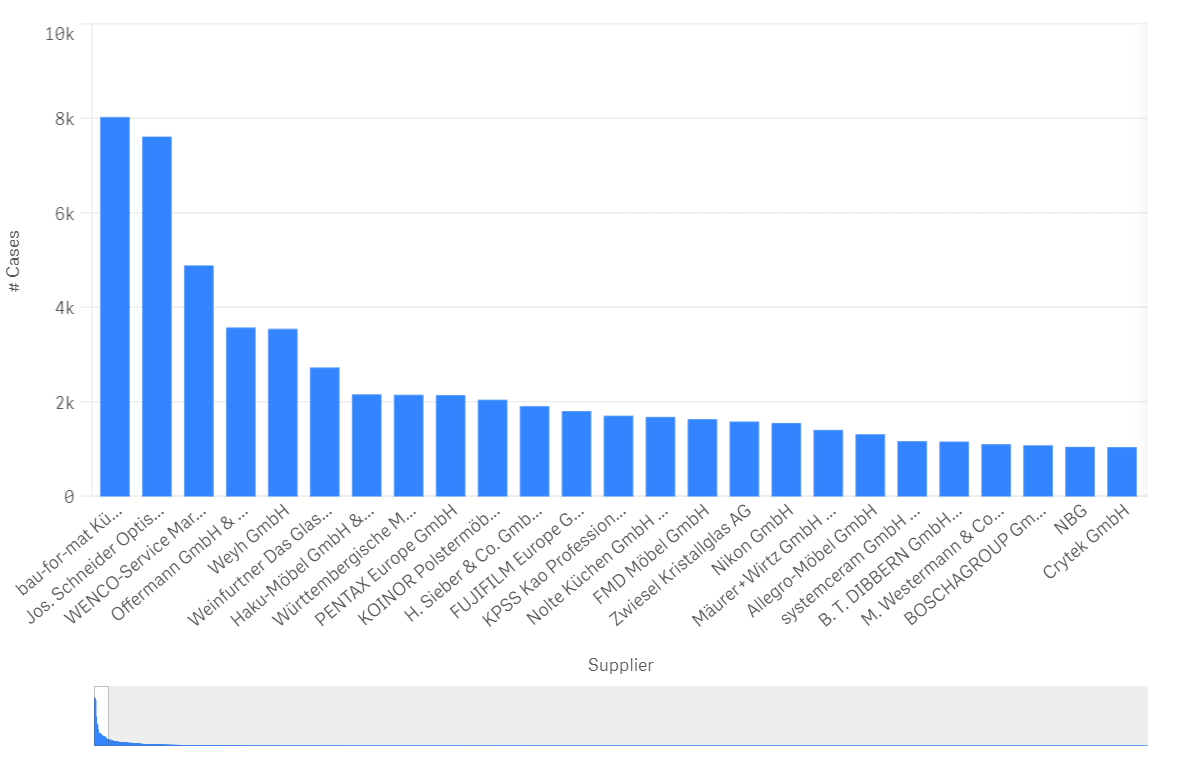
Durch einen Klick auf das Info Icon, werden diese für den Endanwender sichtbar und helfen so die angezeigten Daten richtig zu intepretieren.
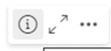
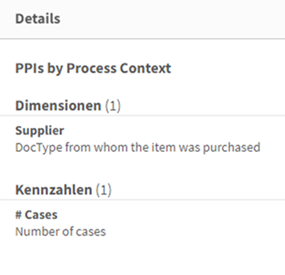
Hover Menu
Für die meisten Visualisierungen kann außerdem das Hover Menü konfiguriert werden.
Das Hovermenü stellt die Möglichkeit zur Verfügung zusätzliche Informationen innerhalb der Visualisierung zur Verfügung zu stellen. Es stehen folgende Optionen zur Verfügung um Visualisierungen aussgekräftiger zu machen:
1.Titel
2.Beschreibung
3.Zusätzliche Kennzahlen
4.Zusätzliche Visualisierungen, die anhand der Basis Visualisierung gefiltert sind
5.Bilder
Im folgenden Beispiel wird eine Übersicht über die Lieferanten mit den häufigsten Prozessdurchläufen im Barchart dargestellt.
Durch das hovern auf die entsprechenden Lieferanten werden dem Endanwender (Business User / Analysten) zusätzliche Einblicke zur Verfügung gestellt:
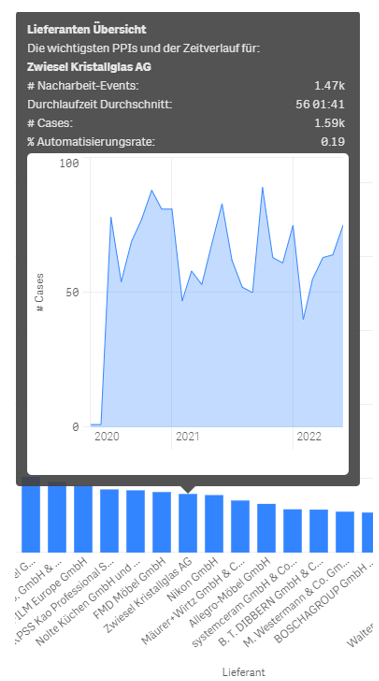
Wie auf dem Screenshot zu sehen ist, wurde der Mouse Cursor über den Lieferanten „Zwiesel Kristallglas AG“ gezogen. Das vom Business Analysten vordefinierte Pop-up Menü gibt dem End Nutzer nun die Möglichkeit eine Mini Lieferanten Übersicht zu erhalten.
So ist der Endnutzer in der Lage, zu sehen wie viel Nacharbeit beim angezeigten Lieferanten Zwiesel stattgefunden hat, wie hoch die Durchschnittliche Durchlaufzeit mit dem Lieferanten ist, und wie hoch die Automatisierungsrate ist.
Das eingebundene Mini-Diagramm zeigt außerdem, wie die Geschäftsentwicklung mit dem angezeigten Lieferanten in den letzten Jahren verlaufen ist.
Durch die Individualisierbarkeit des Kontextmenüs kann der Fehlinterpretation von Daten entgegengewirkt werden, sowie Information, die sonst eine zusätzliches Dashboard benötigt hätten, entsprechend ergänzt werden. Dies kann insbesondere dann hilfreich sein, wenn man Relationen abbildet, die starke Ausreißer verursachen, die im Gesamtkontext aber möglicherweise wenig Relevanz haben.
Beispiel
Ein Lieferant hat prozentual gesehen sehr viele verspätete Lieferungen. Durch die Kontextanalyse und den Zeitverlauf stellt sich aber heraus, dass die Geschäftsbeziehung mit dem Lieferanten erst während der Corona-Krise begonnen hat. Es kann somit gut sein, dass die Ausnahmesituation während der Corona-Pandemie im Verhältnis noch nicht vollständig durch den normalen Geschäftsbetrieb ausgewogen werden konnte)
Wenn Sie wissen wollen, wie Sie die das Kontextmenü von Visualisierungen definieren können, lesen Sie bitte hier in das Business Analyst Guide weiter.